Täglich bieten wir KOSTENLOSE lizenzierte Software an, die ihr sonst bezahlen müsstet!

Giveaway of the day — EaseUS Partition Master Professional 9.2.1
EaseUS Partition Master Professional 9.2.1 war am 11. Februar 2013! als Giveaway verfügbar!
EaseUS Partition Master Professional Edition ist eine universelle Lösung für alle Partitionpsrobleme sowie Festplattenverwaltung. Es ermöglicht Erweitern von Partitionen, Beheben von Platzdefizit, Verwalten von Festplatten - mit Hilfe der MBR- und GUID-Partitionstabelle (GPT) unter 32 bit/64 bit Windows 2000/ XP/ Vista/ Windows 7 SP1 und Windows 8.
Das Programm bringt euch die beliebtesten Festplatten-Verwaltungsfunktionen: Partition Manager, Disk and Partition Copy Wizard sowie Partitionswiederherstellungs-Wizard.
Einschränkungen: GOTD Version beinhaltet keine bootfähige WinPE CD aber ihr könnt euch ein Upgrade in Form von WinPE Edition mit 20% Rabatt herunterladen.
System-anforderungen:
Windows 2000/ XP/ Vista/ 7 SP1/ 8
Herausgeber:
CHENGDU YIWO Tech DevelopmentHomepage:
http://www.partition-tool.com/professional.htmDateigröße:
29.9 MB
Preis:
$39.95
Weitere interessante Titel

Einfacher Laptop und PC-Backup für Privatbenutzer! Top-Vorteile
- Günstig, jedoch leistungsstark - schnelle, sichere und einfach zu benutzende Wiederherstellungssoftware zum angemessenen Preis, 50% günstiger als vergleichbare Konkurrenzlösungen.
- Einfach zu installieren und zu benutzen - das intuitive Interface sowie nützliche Wizard führen euch Schritt für Schritt durch den Backup & Wiederherstellungsprozess.
- Zuverlässig und sicher - auch bei empfindlichen Daten.
- Kompatibel mit Windows 8 - sichert euer gesamtes Betriebssystem samt Anwendungen.
Kommentare zum EaseUS Partition Master Professional 9.2.1
Please add a comment explaining the reason behind your vote.
As almost any other Easeus product, this GAOTD is an excellent software which does what it claims without any hassle.
However, when compared to the FREE version, the only difference I can see is the ability to resize dynamic disk partitions, since this GAOTD does NOT support the creation of Linux-based and even WinPE-based bootable CD, which is a BIG CONS for me.
So if you don't have dynamic disk partitions in your HD, you can skip this GAOTD and grab the FREE version instead, unless you are eager to upgrade to the WinPE edition at a 20% discount.
But why pay money if you can get a HD partition manager with a bootable CD/DVD and even a bootable USB version for FREE (see below for more details)???
BEST FREE ALTERNATIVES
* Parted Magic (==> My Personal First Choice)
GParted + Partimage + TestDisk + Truecrypt + Clonezilla + G4L + SuperGrubDisk + ddrescue etc... ==> FREE!!
Key Features:
Format internal and external hard drives
Move, copy, create, delete, expand & shrink hard drive partitions
Clone your hard drive, to create a full backup
Test hard drives for impending failure
Test memory for bad sectors
Benchmark your computer for a performance rating
Securely erase your entire hard drive, wiping it clean from all data
Gives access to non-booting systems allowing you to rescue important data
http://partedmagic.com/doku.php
Tutorial GParted:
http://gparted.sourceforge.net/help.php
It runs from a CD, so no install required; however, if you wish to, you can also create a bootable Live (Linux-based) USB drive for it, thus without burning any CD, using the excellent freeware "UNetbootin":
http://partedmagic.com/doku.php?id=creating_the_liveusb
* Partition Wizard
http://www.partitionwizard.com/free-partition-manager.html
Screenshots:
http://www.softpedia.com/progScreenshots/Partition-Wizard-Home-Edition-Screenshot-133833.html
As far as I know this is the only FREEWARE providing you with a Bootable CD/DVD & Bootable Version even for 64 bit OS: just burn the ISO file (see link below) onto a CD using any CD/DVD Burner software (ImgBurn for instance)
http://www.partitionwizard.com/download.html
Short Tutorial:
http://www.partitionwizard.com/partition-wizard-bootable-cd.html
* Paragon Partition Manager 12 FREE Edition
http://www.paragon-software.com/home/pm-express
Screenshots:
http://www.softpedia.com/progScreenshots/Paragon-Partition-Manager-Express-Screenshot-113767.html
* Aomei Partition Assistant Home Edition
http://www.extend-partition.com/free-partition-manager.html
That being said, it’s worth noticing that WINDOWS already includes its own partition manager, so in theory, for basic HD partitions tasks, there wouldn’t be any need to download any third-party partition manager software like the one offered here today, unless you want to use some of the advanced features provided by tools like this!!
http://www.howtogeek.com/101862/how-to-manage-partitions-on-windows-without-downloading-any-other-software
Enjoy!!
Please read the above very carefully. Especially this line...
Limitations: GOTD version doesn’t include the WinPE Bootable CD, but you can upgrade to the WinPE edition at a 20% discount.
I have version 9.1.1 from an earlier giveaway and it does have this feature included. This "upgrade" is definitely a step backwards. What happened? I hope the publisher will explain. Either way, thank you to the GOTD team for all of the great work you do for us.
Pros
*Straightforward and fairly easy to use
*Has the typical partition management tools (resize, format, delete, merge, etc.)
*In addition to typical, has some advanced features too (error checking, copying drive, etc.)
*Has an interesting ‘upgrade disk’ feature
*Supports Windows and Linux filesystems (FAT, FAT32, NTFS, EXT2/EXT3)
*Supports internal and external hard drives/devices, USB devices, memory cards, etc.
*Supports hardware RAID
*Supports MBR (up to 2TB) and GPT (up to 4TB) disks
*Supports UEFI/EFI boot
*Users can create Linux-based or WinPE-based bootable CD/DVD/USB (GOTD version only comes with Linux-based)
*Users can password protect the program
*Has an always-free version
Cons
*Has ads built into the program for other EaseUS products
*No support for Mac filesystems or EXT4 Linux filesystem
*The defrag feature does not allow the user to view any sort of “analysis” before conducting the actual defrag
*Users can only defrag single partitions at a time
Free Alternatives
Review of Best Free Partition Manager for Windows
Final Verdict
Click here for final verdict and full review
I've got a slightly earlier version of this software. It's excellent...does exactly what it promises to do in a user-friendly way. If you're Joe Average User, this program will sit on your system doing nothing most of the time...until you absolutely MUST have it, then it's priceless.
Highly recommended.
You have to uninstall version 9.0.0 (which includes WinPE as well as Linux boot disks) to install this.
This is a slight update to what is an excellent program, only missing out on some of the (minor) features included with the recent AOMEI Partition Assistant (For which there is a cheap lifetime upgrade offer until Feb 28th). And if you miss both, the free version of MiniTool Partition Wizard will cope with most of what you might throw at it.
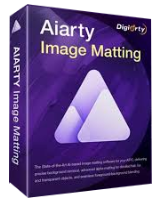

Konnte ich gestern nicht installieren; kam immer so ´ne Fehlermeldung mit dem Hinweis, ich soll es später probieren - nun ist zu spät...
Save | Cancel
Es gibt offenbar noch Anfänger, die gar nicht wissen, wozu man Partitionsmanager einsetzt, denn ich lese zum Beispiel, dass jemand glaubt, dass bei dieser Art von Programmen keine bootfähige CD nötig sei. Dazu nur einmal ein Beispiel zum Nachdenken:
Man stelle sich vor, man macht wie schon so oft mit seinem vertrauten Imaging-Programm eine Wiederherstellung von einer Systempartition mit einer Windows-Version. Doch jetzt geschieht, was immer einmal passieren kann: Es schlägt der Wiederherstellungsversuch fehl und dort, wo zuvor die Systempartition war, ist jetzt nur noch unzugeordneter Speicherplatz. Was nun?
Eine Wiederherstellung aus einem Image gelingt jetzt nicht mehr, denn diese setzt eine vorhandene Partition voraus, zumindest eine leere. Die bootfähige CD mit dem Imaging-Programm alleine nützt deshalb nichts mehr. Windows steht nicht zur Verfügung, denn die Systempartition kann ja nicht gestartet werden bzw. ist gar nicht mehr da.
Wohl dem, der jetzt auf eine bootfähige CD zurückgreifen kann, auf der sich nur oder auch ein vernünftiger Partitionsmanager befindet. Zunächst lässt sich damit schnell nachschauen, wo der Fehler liegt. Aha, unzugeordneter Speicherplatz. Alles klar. Dann wird das Problem elegant behoben: Es wird von der bootfähigen CD aus eine primäre und aktive oder nur primäre leere Partition erstellt. Letzteres wird in einem Multi-Boot-System für ein Windows gemacht, das sich nicht auf Partition C befindet. Danach wird das System ganz stressfrei aus einem Image wiederhergestellt.
Fazit: Ohne eine brauchbare bootfähige CD ist ein Partitionsmanager nur Spielzeug. Anfänger und kleine Kinder können sich über die bunten Bildchen freuen, in die Hände klatschen und juchzen. Der liebe Papi sollte aber besser mit richtiger Software vorgesorgt haben.
Save | Cancel
Wieso trägt dieses Programm den Namenszusatz "Professional", wenn es ausschleßlich Windows/DOS Partitionen zu erkennen scheint?
Meine beiden ext4 Partitionen werden jedenfalls nicht erkannt.
Das hier mehrfach erwähnte MiniTool zeigt auf meiner Kiste (Win7HPx64SP1) eine Splashscreen und die Problembehandlung - sonst nix.
GPartEd.sf.net ist auf jeden Fall empfehlenswert und das entspechende Programm von AOMEI (www.disk-partition.com/free-partition-manager.html) eigentlich auch.
Save | Cancel
Glücklicherweise muss ich auf unseren Rechnern nicht täglich Partitionsaufgaben durchführen und kann das Gerät zum Arbeiten benutzen. Manche scheinen mit dem Partitionieren ihrer Festplatten, dem Konvertieren von Videodateien, dem Streamen, Kopieren, Editieren und Grabben ihren ganzen Tag auszufüllen. In der Zeit gehen sie schon anderen nicht auf den Sack - und schon dafür ein großes Dankeschön an GAOTD!
Save | Cancel
Vorsicht: Wer an Windows Partitionen nachträglich herumdoktort, sollte unbedingt ein gewisses Grundwissen mitbringen. Das Motto 'Probieren geht über Studieren' kann hier ganz schnell verheerende Folgen nach sich ziehen, wenn man nicht genau weiss, was man tut. Bis hin zum totalen Datenverlust ist alles drin. Von sensiblen Daten sollte man auf jeden Fall ein Backup anlegen, bevor man an den Partitionen herumschraubt. Hat man keine Windows Installationdatenträger, hilft vorbeugend ein Komplettbackup z.B mit dem kostenlosen Acronis True Image für WD bzw. Seagate, ansonsten Finger weg!
Das heutige Programm scheint einigermaßen ausgereift zu sein, allerdings machen mich die ständigen Versionssprünge stutzig, auch wenn regelmäßige Updates sehr löblich sind, müssen scheinbar doch noch viele Fehler in dem Programm stecken. Bleibt zu hoffen, dass man nicht gerade über einen solchen stolpert und sich die Installation zerschießt.
Ein Boot Medium ist für diese Art von Programm übrigens nicht nötig, partitioniert wird in der Regel bei einem neuen Startvorgang vor dem eigentlichen Windowsstart. Das sollte für einen Großteil der Neustrukturierungen funktionieren.
Save | Cancel
@ remarcet
du hast recht, die beiden in 17 und 18 erwähnten programme sind es auf jeden fall in betracht gezogen zu werden, zumal die in der free-version schon mit bootcd startbar sind.
danke für deine kommentare, ich wünschte mir es gäbe mehr davon!
gruß f.
Save | Cancel
@ 8 Ach Ingo, wie recht Du doch hast!
Dein Beitrag hebt sich aus dem dumpfen Einerlei der Jubelperser
hier heraus wie ein Eisberg aus dem Wasser.
Nur: wer hört schon darauf?
Save | Cancel
Partition Assistant Home Edition ist ein kostenloser mehrsprachiger Partition Manager für Windows 2000/XP/Vista/Win7 32/64 bit und der neuesten Windows 8 Developer Preview.
Es unterstützt sieben Sprachen: Englisch, Französisch, Spanisch, Deutsch, Italienisch, Japanisch und Chinesisch.
Es ermöglicht komplizierte Partitions Operationen auf der
Festplatte, so wie die kommerzielle Partitions Software durchzuführen. Mit seiner Hilfe kann man Größe ändern / Verschieben, Migrieren OS auf SSD, schnell Freiraum zuordnen, erstellen, löschen, formatieren, konvertieren primäre logische und umgekehrt, Partitionen verstecken und kopieren. Festplatten und Partitionen klonen, Konvertieren GPT zu MBR oder MBR zu GPT, Festplatte / Partition wischen, Plattenoberfläche testen, Festplatte ohne Datenverlust etc. zu partitionieren. Seine eingebaute sechs Assistenten: Erweitern, Partition, Wizard, Disk Copy Wizard, Partition Copy Wizard, System Migrations-Assistenten, bootfähiger CD-Assistent, Partition Recovery-Assistenten. Mit diesen Assistenten lässt sich der Job schneller erledigen als man es erwartet.
Für ein kostenloses Programm, ist es auf jeden Fall einen Versuch wert!
Save | Cancel
"Aomei Partition Assistant Home Edition"- ist meine First Class
von: CNET bewertet am 7. Mai 2012
Viele Menschen bevorzugen eine Standalone Disk Management Utility anstelle der Windows Disk Manager für die Größenänderung und Verschieben von Partitionen, Formatierung von Festplatten und andere wichtige Aufgaben zu verwenden. Bis vor kurzem waren die meisten dieser Werkzeuge Premium-Software. "Aomei Partition Assistant Home Edition" ist eine voll funktionsfähiges Freeware Disk Management Utility, das selbst genutzt kommerziell werden kann. Somit eine gute Nachricht für Privatanwender und kleine Unternehmen.
Es kann Erstellen, Konvertieren, verstecken, formatieren, löschen, wischen, ändern, kopieren, splitten, mergen, und Verschieben von Partitionen, einschließlich Umbau bestehender Partitionen ohne Datenverlust oder Korruption, auf Festplatten, Flash-Laufwerke und ähnliche Speichermedien. Es funktioniert in Windows 2000, XP, Vista und 7, sowohl 32-Bit und 64-Bit-Editionen.
Was will man mehr!!!!!!!!!!!!!
Save | Cancel
at hannes69:
Schon machbar aber die lassen sich seit eh und je die PE-iso's extra bezahlen! BootCd macht auch mehr Sinn wenn der Patient "narkotisiert" ist, denn da kannst erst richtig am System herumfuchteln als im "wachen Zustand". Programm ist in DEUTSCH. WinPE-BootCD meines Wissens aber in English...
Save | Cancel
WinPE ist nicht machbar mit dieser doch so professionellen Version.
Save | Cancel
oh nicht mal support hat das heutige angebot. da muss ich mich teils revidieren und kann dem tool dank des giveaway installers nur absagen.
meine empfehlung "MiniTool Partition Wizard" ist somit weitaus besser, da support per mail auch in der kostenfreien version geboten wird.
Save | Cancel
die echten unterschiede zur home edition belaufen sich auf tech support und das wichtigere verändern der partitionsgrößen.
zweites ist dabei aber schon recht wichtig, wenn man mal wieder merkt das die windows partition zu klein ist.
wer beides nicht braucht kommt mit dem direkten dowbnload vom hersteller ohne den giveaway installer besser weg.
eine sehr gute und kostenfreie alternative ist "MiniTool Partition Wizard"
Save | Cancel
Ich hab' mir damals die Version 9.1.0 via GotD geholt und war zufrieden damit. Gute Alternative zu den alten Klassikern wie Partition Magic und Konsorten...
Save | Cancel
Für mich das beste (Englisch-sprachige) Partitions Programm.
Hab schon einige ausprobiert, bin aber immer wieder beim EaseUS Partition Master gelandet. Im Gegensatz zu manchem Konkurenz-Produkt absolut zuverlässig, hat mich noch nie enttäuscht. Hatte bis eben die Vorgänger Version.
Dank an GotD für`s Update.
Save | Cancel
Haisa,
ohne Boot Image ist die SW wertlos. Für Nicht-System Partitionen gibts zig Freeware Tools die quasi, keine Wünsche offen lassen.
Selbst wenn ein Boot Image dabei wäre, warum sollte jemand für ein plattformabhängies Tool zahlen, wenn man Besseres(z.B. Geparted) for Free bekommt? Zudem wäre das auch Crossplattform kompatibel
Zu der Frage von 'du selbst'
Du bist definitiv zu ängstlich. Vom medizinischen Standpunkt aus gesehen, habe ich mit meiner Systempartition schon eine Hirntransplatation gemacht. Sogar Dr. Frankenstein wäre blass geworden wenn er gesehn hätte wie ich mit Leben von Partitionen umgeh.
Spass beiseite. Bei der Systempartition gibts nur 2 Risiken. Stromausfall und HW Versagen. In beiden Fällen wenig Überlebens Chancen. Andere Partitione manipulieren, ist mit einem gutem GUI Tool so sicher wie das Amen i. d. K. Gibt sogar Tools die bieten eine Paranoid Mode für die Datensicherheit an.
Also no Problemo, beim Umgang mit bestehenden Partition und kleines Risiko für Systempartionen
Gruss 8
Save | Cancel
Alle zwei Wochen ein Partitionstool - fällt euch nichts mehr ein? Ich möchte mir keine Chinaente installieren, ich partionieren auch nicht täglich meine Festplatte. Es ist so langweiliog hier, immer der gleiche Míst. Keinen Dank an niemanden!
Save | Cancel
Auf die WinPE-CD ist gepfiffen! Eine linuxbasierte CD reicht vollkommen aus, wenn sie etwas taugt. Ist das aber hier der Fall? Ich rate dringend dazu, sich zunächst einmal mit dem Programm eine linuxbasierte bootfähige CD zu erstellen und den Computer dann einmal mit dieser CD zu booten. Man lese sich dann genau die ganzen Einschränkungen durch und stelle sich dann die Frage, ob und ggf. welche Anwendungsmöglichkeit für diese Witz-CD denn überhaupt noch übrig bleibt. Bernd, das Brot, würde sagen: Gnampf!
Save | Cancel
Im prinzip kann man die kostenlose Version bereits haben. Wenn man das Addendum zu GAOTH leist sieht man, dass Technischer Support nicht inbegriffen ist in der angebotenen Version. somit unterscheidet sie sich nicht von der freien Version. Unter http://www.partition-tool.com/easeus-partition-manager/comparison.html kann man die Unterschiede nachprüfen.
Save | Cancel
Endlich wieder mal was gescheites!
Save | Cancel
Was kann ich alles damit machen?
Save | Cancel
Habe noch keine Erfahrung mit dem Programm.
Save | Cancel
Ich würde nich an existierenden Partitionen rumdoktern.
Ich hätte Angst, mir da was kaputt zu machen.
Oder bin ich da zu ängstlich?
Gib mal einer nen Tipp.
Vielen Dank im voraus
Save | Cancel
solangsam wirds langeweilig hier
immer wieder das gleiche
und dabei noch totaler Schrott wo total unnütze ist
stampfe mal meine Kiste in den Boden
das ist wenigstens mal was neues
Save | Cancel
Gutes Programm! Daumen hoch!!
Aber die frustgeplagten Meckerfreaks werden nicht lange auf sich warten lassen!!!
Save | Cancel